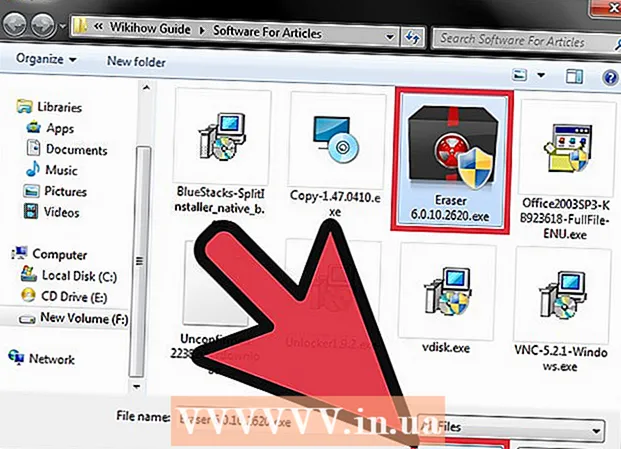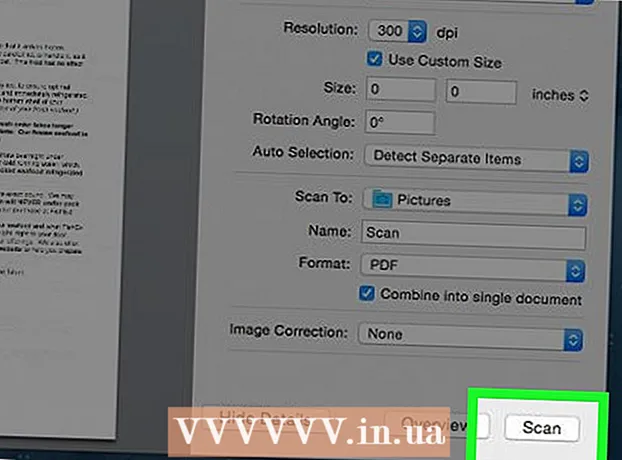Autorius:
Eugene Taylor
Kūrybos Data:
10 Rugpjūtis 2021
Atnaujinimo Data:
1 Liepos Mėn 2024
![[Yuzuru Hanyu] 24 valandų TV ledo šou programa per pastaruosius 8 metus](https://i.ytimg.com/vi/j4RaNOKdd2k/hqdefault.jpg)
Turinys
- Žengti
- 1 metodas iš 3: sukurkite apklausą
- 2 metodas iš 3: balsuokite už apklausą
- 3 metodas iš 3: peržiūrėkite apklausų rezultatus
Šis „wikiHow“ moko, kaip pridėti balsavimo mygtukus prie išeinančio el. Pranešimo naudojant „Microsoft Outlook for PC“.
Žengti
1 metodas iš 3: sukurkite apklausą
 Atidarykite „Outlook“. Spustelėkite meniu Pradėti, spustelėkite Visos programos, pasirinkite „Microsoft Office“ tada spustelėkite „Microsoft Outlook“.
Atidarykite „Outlook“. Spustelėkite meniu Pradėti, spustelėkite Visos programos, pasirinkite „Microsoft Office“ tada spustelėkite „Microsoft Outlook“.  spustelėkite Naujas elektroninis paštas. Tai viršutiniame kairiajame „Outlook“ kampe. Taip pat galite pridėti mygtuką prie persiunčiamo pranešimo.
spustelėkite Naujas elektroninis paštas. Tai viršutiniame kairiajame „Outlook“ kampe. Taip pat galite pridėti mygtuką prie persiunčiamo pranešimo. - Norėdami persiųsti pranešimą, spustelėkite pranešimą, tada spustelėkite Persiųsti.
 Spustelėkite meniu Galimybės. Tai lango viršuje kairėje.
Spustelėkite meniu Galimybės. Tai lango viršuje kairėje.  spustelėkite Naudokite balsavimo mygtukus. Pasirodys išskleidžiamasis meniu.
spustelėkite Naudokite balsavimo mygtukus. Pasirodys išskleidžiamasis meniu.  Pasirinkite balsavimo mygtuko stilių. Kai pasirinksite, pasirodys pranešimas „Prie šio pranešimo pridėjote balsavimo mygtukus“. Toliau pateikiamos skirtingos parinktys:
Pasirinkite balsavimo mygtuko stilių. Kai pasirinksite, pasirodys pranešimas „Prie šio pranešimo pridėjote balsavimo mygtukus“. Toliau pateikiamos skirtingos parinktys: - Patvirtinta / atmesta: Naudokite tai, kai jums reikia kažko leidimo.
- Taip ne: Tai naudinga norint greitai atlikti apklausą.
- Taip Ne Gal: Prideda papildomą atsakymą į apklausą taip ir ne.
- Koreguota: Leidžia pasirinkti savo apklausos parinktis, pvz., Datos ir laiko parinktis. Jei pasirinksite šią parinktį, pažymėkite laukelį šalia „Naudoti balsavimo mygtukus“ skiltyje „Balsavimo ir tikrinimo parinktys“, sukurkite mygtuko tekstą ir spustelėkite Uždaryti.
 Nurodykite gavėjus. Jei reikia, laukuose Kam: ir CC: įveskite el. Pašto adresą (-us).
Nurodykite gavėjus. Jei reikia, laukuose Kam: ir CC: įveskite el. Pašto adresą (-us).  Pridėti temą ir pranešimą. Norėdami apibūdinti apklausos informaciją, naudokite pranešimo ir (arba) temos laukus.
Pridėti temą ir pranešimą. Norėdami apibūdinti apklausos informaciją, naudokite pranešimo ir (arba) temos laukus.  spustelėkite Išsiūsti. Jis yra pranešimo viršuje kairėje.
spustelėkite Išsiūsti. Jis yra pranešimo viršuje kairėje. - Kai pranešimas bus pristatytas gavėjams, jie galės spustelėti Šiame įraše yra balsavimo mygtukai. Norėdami balsuoti, spustelėkite čia norėdami pasiekti mygtukus ir atiduoti savo balsą. Atsakymai bus pristatyti į jūsų pašto dėžutę.
- Visus atsakymus galite peržiūrėti lentelėje. Norėdami tai padaryti, atidarykite vieną iš atsakymo pranešimų, spustelėkite Siuntėjas atsakė taip laiško antraštėje, tada spustelėkite Peržiūrėkite atsakymus balsu.
2 metodas iš 3: balsuokite už apklausą
 Atidarykite „Outlook“. Spustelėkite meniu Pradėti, spustelėkite Visos programos, pasirinkite „Microsoft Office“ tada spustelėkite „Microsoft Outlook“.
Atidarykite „Outlook“. Spustelėkite meniu Pradėti, spustelėkite Visos programos, pasirinkite „Microsoft Office“ tada spustelėkite „Microsoft Outlook“.  Dukart spustelėkite pranešimą, kuriame yra apklausa. Tai atvers pranešimą savo lange.
Dukart spustelėkite pranešimą, kuriame yra apklausa. Tai atvers pranešimą savo lange. - Peržiūrėdami pranešimą skaitymo srityje spustelėkite Norėdami balsuoti, spustelėkite čia pranešimo antraštėje, tada pereikite prie paskutinio veiksmo.
 Spustelėkite skirtuką Pranešimas. Tai lango viršuje.
Spustelėkite skirtuką Pranešimas. Tai lango viršuje.  spustelėkite Balsuoti. Tai skiltyje „Atsakyti“.
spustelėkite Balsuoti. Tai skiltyje „Atsakyti“.  Spustelėkite norimą parinktį. Tai pridės jūsų balsą prie apklausos rezultatų.
Spustelėkite norimą parinktį. Tai pridės jūsų balsą prie apklausos rezultatų.
3 metodas iš 3: peržiūrėkite apklausų rezultatus
 Atidarykite „Outlook“. Spustelėkite meniu Pradėti, spustelėkite Visos programos, pasirinkite „Microsoft Office“ tada spustelėkite „Microsoft Outlook“.
Atidarykite „Outlook“. Spustelėkite meniu Pradėti, spustelėkite Visos programos, pasirinkite „Microsoft Office“ tada spustelėkite „Microsoft Outlook“. - Naudokite šį metodą sukūrę apklausą ir norėdami peržiūrėti rezultatus.
 Spustelėkite aplanką Išsiųsti daiktai. Tai kairiajame skydelyje.
Spustelėkite aplanką Išsiųsti daiktai. Tai kairiajame skydelyje.  Spustelėkite pranešimą su apklausa. Tai atidarys pranešimą skaitymo srityje.
Spustelėkite pranešimą su apklausa. Tai atidarys pranešimą skaitymo srityje.  Spustelėkite skirtuką Pranešimas. Tai lango viršuje.
Spustelėkite skirtuką Pranešimas. Tai lango viršuje.  spustelėkite Patikrinti. Tai skiltyje „Žiūrėti“. Apklausos rezultatai dabar rodomi lango lentelėje.
spustelėkite Patikrinti. Tai skiltyje „Žiūrėti“. Apklausos rezultatai dabar rodomi lango lentelėje. - Jūs matote Patikrintimygtuką, kol bent vienas iš gavėjų atiduos balsą.